Функциональные возможности приложения:
- сбор информации о показаниях индивидуальных приборов учёта
- отправка информации о показаниях индивидуальных приборов учёта
- отправка информации об истории ежемесячного расхода индивидуальных приборов учёта
- анализ потребляемых объемов коммунальной услуги по индивидуальному прибору учёта
- адресное хранение информации об индивидуальных приборах учёта
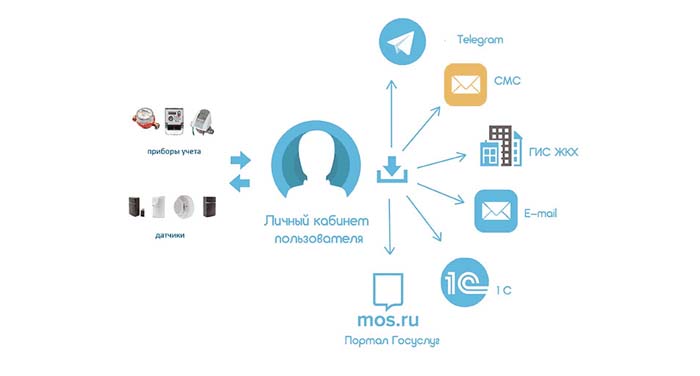
Условия использования:
Для установки и использования мобильных приложений, созданных на платформе "1С: Предприятие", на мобильных устройствах своих сотрудников, организация должна приобрести клиентскую лицензию на соответствующее количество мобильных рабочих мест. При наличии у пользователя основной поставки "1С:Предприятие 8", в заявке на приобретение клиентской лицензии на мобильные рабочие места указывается ее регистрационный номер.Для того, чтобы узнать о всех подробностях приобретения и реализации данного приложения, звоните или оставляйте заявку, мы все расскажем!
Информация для эксплуатации программного обеспечения мобильного приложения:
Приложение «Снятие контрольных показаний счётчиков» поддерживает работу на Android устройствах не ниже Android 5.0.Для установки приложения по запросу клиента и размещению приложения для скачивания можно воспользоваться услугой технического специалиста или специалиста по разработке приложения на базе Android на платформе 1с. Так же можно воспользоваться Инструкцией по установке.
Планы по развитию функционала:
В дальнейшем планируется добавление функций:- отправка введенных показаний приборов учета в программный продукт « 1С: Учет в управляющих компаниях ЖКХ, ТСЖ и ЖСК» (прочие программные продукты 1С будут реализовываться по запросу)
- формирование файла формата *.xls с отправкой на почту для загрузки на портал государственной информационной системы жилищно-коммунального хозяйства (ГИС ЖКХ)
- генерация счетчиков на все помещения дома
- замена счетчика на помещение после замены.

Инструкция по установке приложения «Снятие контрольных показаний счетчиков»
После получения установочных файлов необходимо сделать следующие пункты:
1. Скопируйте файл e1c.bf.energy-arm.apk на мобильное устройство под управлением Android2. Откройте проводник и найдите скопированный файл.

3. Откройте найденный файл для установки.
4.

Инструкция по работе с приложением «Снятие контрольных показаний счётчиков»
1. Заполнение справочников
В начале работы с приложением необходимо заполнить справочную информацию: Здания, сооружения; Подъезды; Помещения; Счетчики. Для этого в основном окне приложения открываем основное меню и выбираем пункт «Здания, сооружения»:
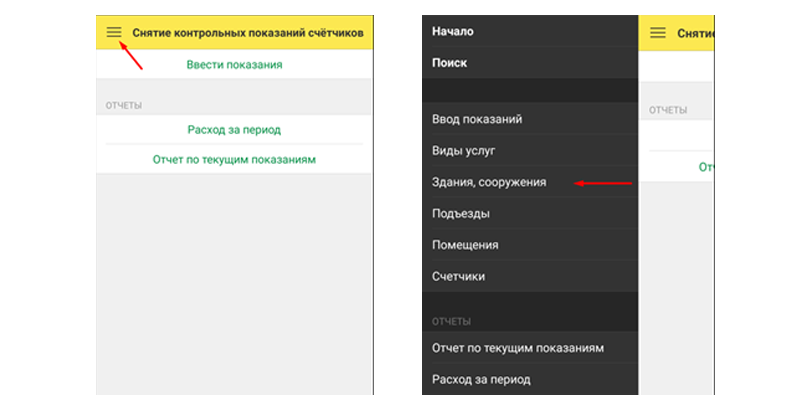
В открывшемся списке по кнопке в верхнем правом углу добавляем здание, в поле «Наименование» заполняем адрес в произвольной форме («Код» здесь и далее заполняется автоматически при записи и не требует заполнения). После этого здание нужно сохранить по кнопке 1 «Готово», это сохранит и закроет создаваемое здание. Так же, можно воспользоваться кнопкой 2 (далее: Доп.меню) и выбрать пункт «Записать», при этом данные сохранятся, но форма не закроется.<br>

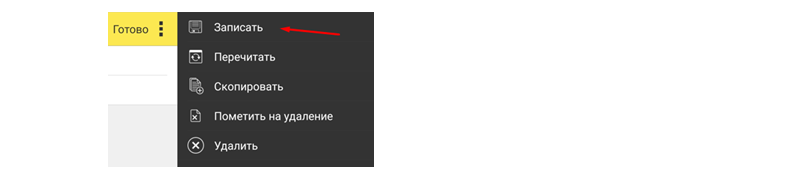
Далее переходим к заполнению подъездов и помещений, для этого в заполненном справочнике «Здания, сооружения» проваливаемся в нужное здание, переходим к подъездам по кнопке внизу и добавляем данные по подъезду:
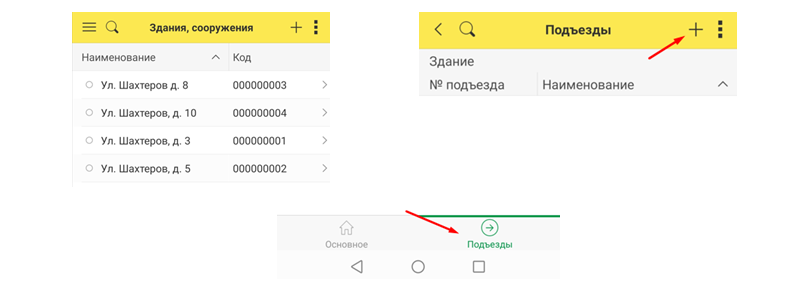
Заполняем поле «№ подъезда», наименование проставится автоматически, при желании его можно изменить. В дополнительных реквизитах можно указать номера первой и последней квартиры, это позволит автоматически сгенерировать помещения для этого подъезда после записи через Доп.меню:
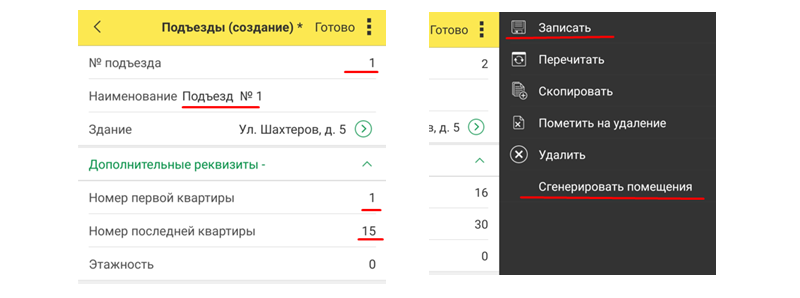
При желании, помещения можно создавать поштучно аналогично подъездам:
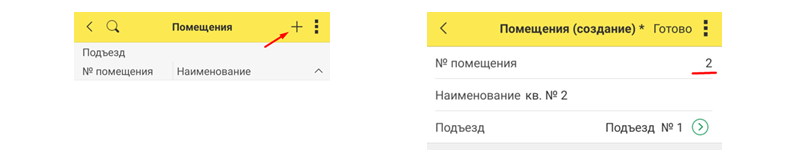
Последний справочник, требующий заполнения, это справочник «Счетчики». Для его заполнения, последовательно в каждом помещении по кнопке внизу переходим к связанным счетчикам и создаем элементы:

Требуется заполнить реквизиты: «Наименование счетчика» в произвольной форме, «Вид услуги», «Заводской номер» при наличии данных. «Помещение» и «Разрядность» заполняются автоматически, при необходимости могут быть изменены вручную:

Важно отметить, что все справочники можно заполнять просто в списке конкретного справочника, перейдя в него из основного меню, однако при этом придется заполнять все данные, в то время как при создании из вышестоящего справочника вся возможная информация заполнена. Например, при создании помещения из основного списка, нужно заполнить реквизиты «№ помещения» и «Подъезд», а при создании помещения при переходе из подъезда, реквизит «Подъезд» будет уже заполнен.
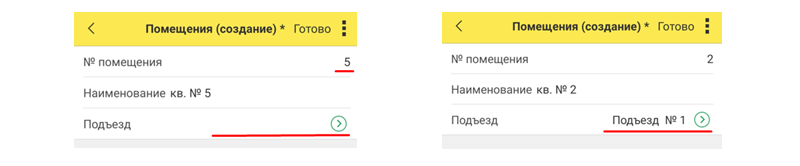
2. Ввод показаний
После заполнения всей справочной информации можно переходить к вводу показаний. В список документов можно попасть из основного меню, документ создается по кнопке аналогично справочникам:
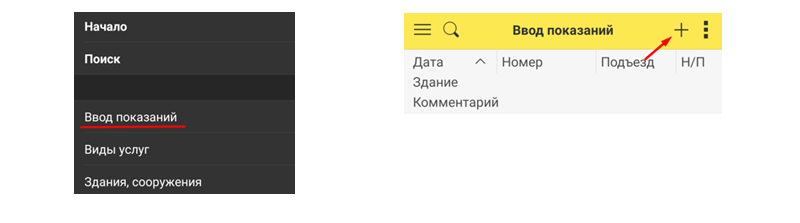
Необходимо заполнить реквизиты: «Дата ввода показаний» - по умолчанию проставляется текущий день, но можно сменить; «Здание», «Подъезд» и «Услуга» - выбираются из списков.
Переключатель «Начальные показания» включается только в том случае, если по данному подъезду в приложении показания вводятся впервые, при втором и последующих вводах переключатель должен быть выключен. «Комментарий» - произвольный текст, не обязательный к заполнению.
После заполнения реквизитов станет доступна кнопка «Заполнить», при нажатии на нее внизу выводится весть список помещений данного подъезда, у которых есть счетчики по указанной услуге, так же возможно поштучное добавление по кнопке «Добавить»
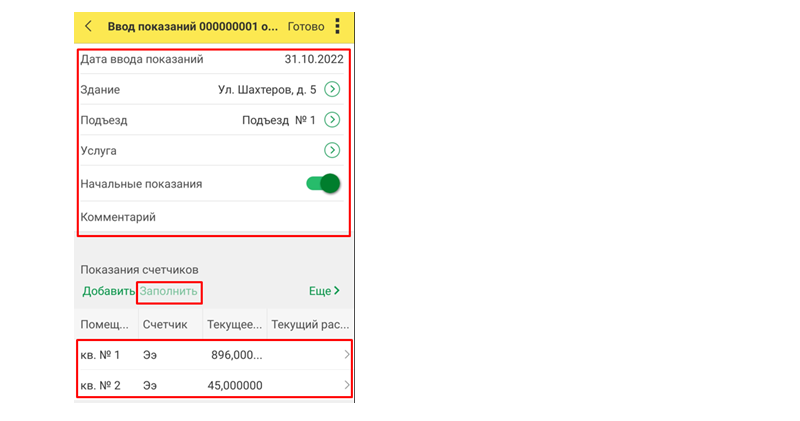
Последовательно заполняем показания по квартирам, при этом, если переключатель «Начальные показания» выключен, автоматически рассчитывается текущий расход
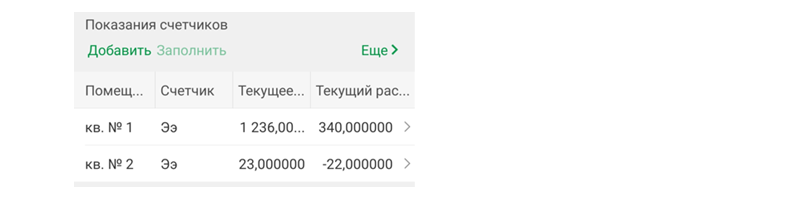
По окончании ввода всех показаний документ сохраняется и проводится по кнопке «Готово». При этом в списке документов подобный документ отмечается зеленой галочкой и его данные попадают в отчеты. Если требуется прервать ввод, но при этом сохранить данные, то его необходимо записать через Доп.меню – Записать. В этом случае данные сохранятся, но не попадут в отчеты. Ниже пример проведенного документа и просто записанного
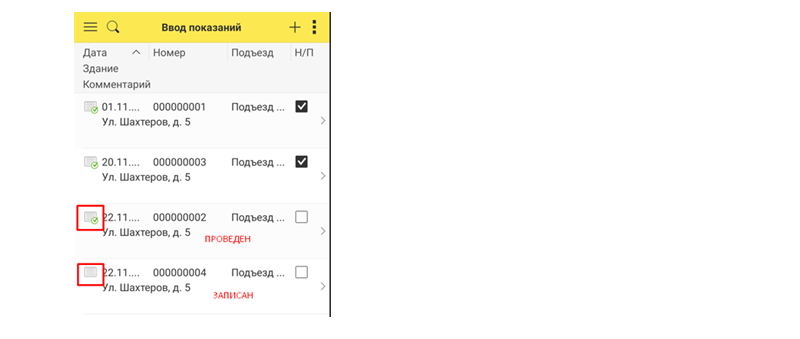
Нужно отметить, что в любой из документов можно провалиться и продолжить заполнение.
3. Работа с отчетами
После ввода показаний, информацию по ним можно проанализировать с помощью отчетов, они расположены в основном меню. Каждый из них после формирования можно отправить по электронной почте, нажав на соответствующую кнопку вверху отчета.«Отчет по текущим показаниям» выводит последние показания счетчиков на указанную дату. Дата задается в настройках, по умолчанию это начало текущего дня, но по кнопке с календарем можно указать произвольный день. Отчет формируется по кнопке «Сформировать»
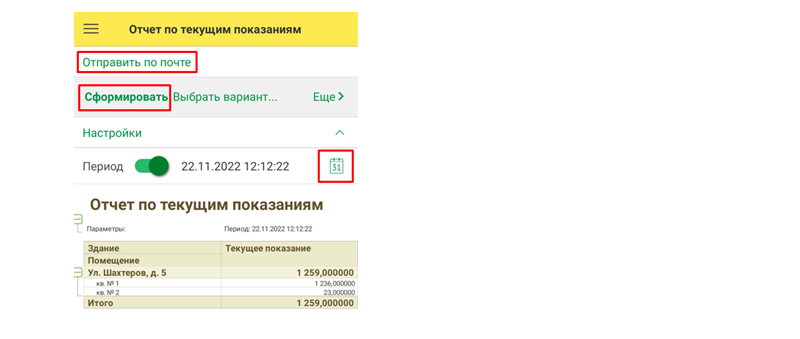
Отчет «Расход за период» выводит разницу между последними показаниями в указанном периоде и последними показаниями до указанного периода с итоговыми суммами, то есть расход по счетчику.
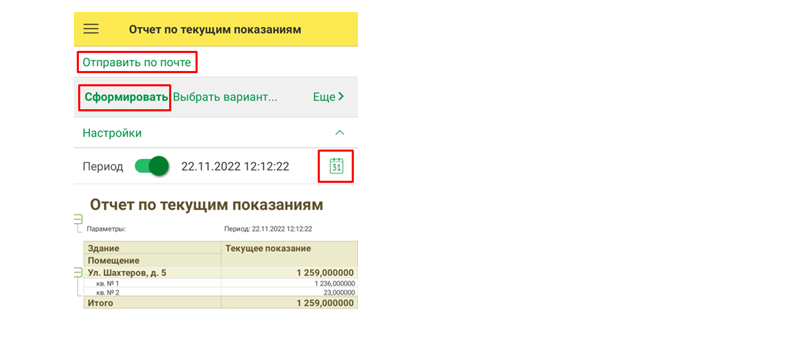
4. Техподдержка
Приложение «Снятие контрольных показаний счётчиков» поддерживает работу на Android устройствах не ниже Android 5.0.Для установки приложения по запросу клиента и размещению приложения для скачивания можно воспользоваться услугой технического специалиста или специалиста по разработке приложения на базе Android на платформе 1с.
Если вы заметили неисправность в ходе эксплуатации приложения, то для устранения, просим обратиться в тех.поддержку любым удобным для вас способом с описанием проблемы. Все контакты указаны в основном меню, пункт «О приложении». Там же с помощью пункта «Позвонить в тех.поддержку» можно совершить вызов.

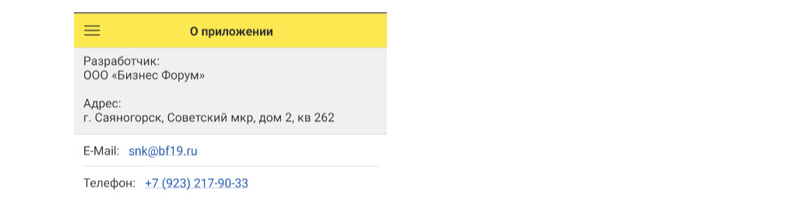
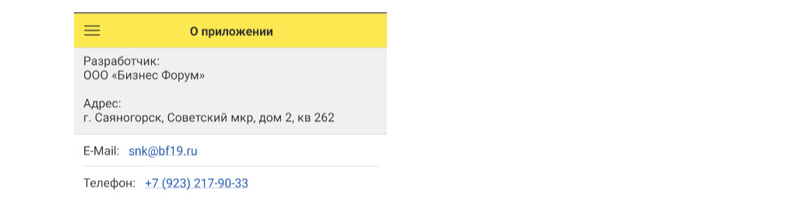
Чтобы приобрести необходимый товар или услугу, вы можете оформить заявку через формы на сайте, а также позвонить в офис компании, уточнить детали по интересующему товару или услуге и запросить у менеджера счет.
Варианты оплаты:
- наличными через кассув одном из наших офисов г.Абакана или г.Саяногрска
- безналичная оплата по расчетному счету
- безналичная оплата по реквизитам карты
- безналичная оплата по QR-коду
Доставка:
Вариант доставки осуществляется от варианта поставки выбранного Вами программного продукта.
Если это электронная версия продукта, в виде пин-кода, то после оплаты, мы делаем заказ, и уже в этот же день, готовы передать поставку любым удобным для вас способом посредством связи:
■ мессенджеры
■ электронная почта
■ соцсети
Регистрационная анкета в печатной форме придет на указанный вами почтовый адрес.
Если это физическое поступление товара, в коробочной версии, то есть несколько вариантов получения заказов:
■ в одном из наших офисов г.Абакана или г.Саяногрска
■ через транспортные компании (CDEK, Энергия)
■ через официальных представителей Почта России



